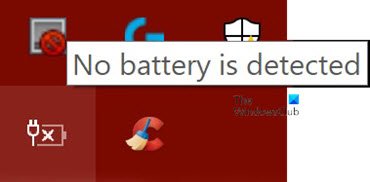Manchmal gibt Ihr Windows 11/10-Laptop möglicherweise eine Fehlermeldung aus Es wurde keine Batterie gefunden. Es kann mehrere Gründe geben, aus denen dieser Fehler auftritt. Hier sind ein paar einfach zu befolgende Schritte, die Ihnen helfen können, das Problem zu lösen Es wurde keine Batterie gefunden auf Ihrem Windows-Laptop.
Auf dem Windows-Laptop wird kein Akku erkannt
Wie bereits erwähnt, kann dies mehrere Ursachen haben Es wurde keine Batterie gefunden Error. Sie können die folgenden Korrekturen ausprobieren und eine davon sollte für Sie funktionieren.
- Überprüfen Sie das Netzteil
- Öffnen Sie das Batteriefach und reinigen Sie es
- Aktualisieren Sie die Akkus-bezogenen Treiber auf Ihrem Laptop
- Führen Sie die Problembehandlung für die Stromversorgung aus
- Führen Sie das Power Efficiency Diagnostic Report Tool aus.
Sehen wir uns jede dieser Korrekturen im Detail an.
1]Überprüfen Sie das Netzteil
Dies sollte der erste und wichtigste Schritt zur Behebung des Problems sein Es wurde keine Batterie gefunden auf einem Windows-Laptop. Das Netzteil kann entweder locker sein oder nicht funktionieren. Überprüfen Sie, ob der Laptop mit einem anderen Netzteil aufgeladen wird.
Lesen: So beheben Sie Probleme mit dem Batterieverbrauch.
2]Öffnen Sie das Batteriefach und reinigen Sie es
Wenn Sie sicher sind, dass das Netzteil einwandfrei funktioniert, können Sie versuchen, den Akku aus seinem Fach zu entfernen. Falls der Laptop fallen gelassen wurde, wird das Problem durch erneutes Anschließen des Akkus behoben. Wenn Sie das Batteriefach öffnen, reinigen Sie es mit einem trockenen Tuch. Angesammelter Staub kann auch Hindernisse beim Laden des Akkus darstellen.
3]Aktualisieren Sie die Treiber auf Ihrem Laptop
Das Aktualisieren der Treiber auf Ihrem Laptop kann ebenfalls Wunder bewirken. Gehen Sie zum Startmenü und öffnen Sie den Geräte-Manager. Klicken Sie auf den Dropdown-Pfeil der Option Batterien, um die darin enthaltenen Unterabschnitte anzuzeigen. Sie werden die folgenden Unterabschnitte innerhalb von Batterien sehen:
- Microsoft-Netzteil
- Microsoft Surface ACPI-konformer Steuermethode-Akku
Klicken Sie mit der rechten Maustaste auf jedes dieser Elemente und klicken Sie auf die Gerät deinstallieren.
Dadurch werden alle batteriebezogenen Geräte deinstalliert.
Entfernen Sie nun den Akku aus dem Laptop und schließen Sie ihn nach einiger Zeit wieder an. Schließen Sie als Nächstes das Netzteil an den Laptop an und beginnen Sie mit dem Aufladen.
Starten Sie danach Ihren Laptop und er sollte diese beiden Treiber automatisch neu installieren. Prüfen Sie nun, ob das Problem behoben ist.
Lesen: Windows 10-Laptop-Akku lädt langsam oder lädt nicht.
4]Führen Sie die Fehlerbehebung für die Stromversorgung aus
Wenn Sie Windows 10-Laptops haben, können Sie die Energieeinstellungen des Laptops beheben. Drücken Sie Windows-Taste + I und gehen Sie zu Finden Sie eine Einstellung Bereich. Geben Sie „Troubleshoot Power“ ein und Sie sehen die folgende Option.
Klicken Sie auf diese Option und Sie sehen, dass der Power Troubleshooter geöffnet wird.
Klicken Nächste und folgen Sie den Anweisungen im Fenster. Starten Sie nach den Änderungen Ihren Laptop neu.
5]Führen Sie das Power Efficiency Diagnostic Report Tool aus
Das Power Efficiency Diagnostic Report Tool gibt Ihnen eine vollständige Analyse der Batterienutzung und kann Ihnen helfen, das Problem zu erkennen. Um den Batteriebericht zu erhalten, geben Sie den folgenden Befehl in die Eingabeaufforderung ein:
powercfg /batteryreport
Der Bericht wird generiert und im Dateipfad gespeichert. Dieser Pfad wird in der Eingabeaufforderung erwähnt.
Probieren Sie eine dieser Optionen aus und prüfen Sie, ob das Batterieproblem auf Ihrem Laptop behoben ist.
Entsprechende Fehlermeldung: Ihr Akku ist dauerhaft ausgefallen und muss ersetzt werden.